Kopieën maken
In dit gedeelte wordt de procedure voor het kopiëren met Standaardkopie (Standard copy) beschreven.
-
Selecteer
 Kopiëren (Copy) op het HOME-scherm.
Kopiëren (Copy) op het HOME-scherm. -
Selecteer
 Standaardkopie (Standard copy).
Standaardkopie (Standard copy).Het stand-byscherm voor kopiëren wordt weergegeven.
-
Geef de gewenste instellingen op.
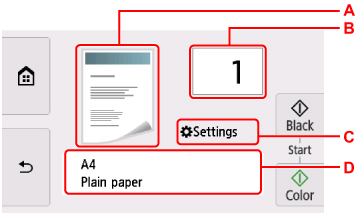
-
A: Hier wordt de kopie-indeling weergegeven.
Wijzig de indeling van
 (enkelzijdig),
(enkelzijdig),  (2 op 1),
(2 op 1),  (dubbelzijdig).
(dubbelzijdig). -
B: Geef het aantal exemplaren op.
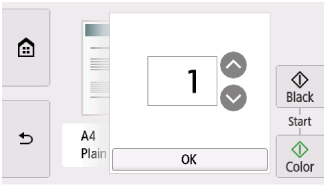
Tik op
 of
of  om het aantal kopieën op te geven.
om het aantal kopieën op te geven.Als u uw vinger laat staan, wordt het aantal met 10 gewijzigd.
U kunt ook het gewenste nummer vegen om dit op te geven.
-
C: Geef de instellingsitems voor afdrukken weer.
Meer informatie over de instellingsitems:
-
D: Geef het paginaformaat en mediumtype op.

-
-
Tik op Kleur (Color) als u in kleur wilt kopiëren of op Zwart (Black) als u in zwart-wit wilt kopiëren.
De printer begint met kopiëren.
Verwijder het origineel van de plaat wanneer het kopiëren is voltooid.
 Belangrijk
Belangrijk-
Open de documentklep niet en laat het origineel op de plaat liggen totdat het scannen is voltooid.
 Opmerking
Opmerking-
Tik op Stoppen (Stop) om het kopiëren te annuleren.
-
Een kopieertaak toevoegen (reservekopie)
U kunt de kopieertaak toevoegen tijdens het afdrukken (Reservekopie).
Het onderstaande scherm wordt weergegeven wanneer u de kopieertaak toevoegt.
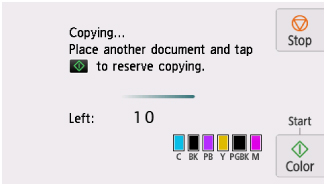
Leg het origineel op de plaat en tik op dezelfde knop (Kleur (Color) of Zwart (Black)) als de knop waarop u eerder hebt getikt.
 Belangrijk
Belangrijk
-
Wanneer u het origineel op de plaat legt, verplaatst u de documentklep voorzichtig.
 Opmerking
Opmerking
-
Wanneer Afdr.kwl. (Print qlty) (afdrukkwaliteit) is ingesteld op Hoog (High), kunt u de kopieertaak niet toevoegen.
-
Wanneer u de kopieertaak toevoegt, kunt u het aantal exemplaren of de instellingen zoals paginaformaat of mediumtype niet wijzigen.
-
Als u op Stoppen (Stop) tikt terwijl kopieën worden gereserveerd, wordt het scherm voor het selecteren van de methode om het kopiëren te annuleren weergegeven. Als u Alle reserveringen annuleren (Cancel all reservations) selecteert, kunt u het kopiëren van alle gescande gegevens annuleren. Als u De laatste reservering annuleren (Cancel the last reservation) selecteert, kunt u de laatste kopieertaak annuleren.
-
Als u een document met te veel pagina's toevoegt aan de kopieertaak, wordt mogelijk het bericht Kan niet meer kopieertaken toevoegen. Wacht even en voer de bewerking opnieuw uit. (Cannot add more copy jobs. Please wait a while and redo the operation.) weergegeven op het aanraakscherm. Selecteer OK, wacht even en probeer vervolgens opnieuw te kopiëren.
-
Als Reservering van de kopieertaak mislukt. Begin opnieuw. (Failed to reserve the copy job. Start over from the beginning.) tijdens het scannen op het aanraakscherm wordt weergegeven, selecteert u OK en tikt u daarna op Stoppen (Stop) om het kopiëren te annuleren. Kopieer hierna de documenten die nog niet zijn voltooid.

